上一篇
ASPX开发 环境配置指南 如何搭建ASPX运行环境工具?
- 问答
- 2025-08-13 10:03:31
- 4
🛠️ ASPX开发环境配置指南:2025年最全搭建攻略(含最新行业动态)
📢 行业最新动态:中俄博览会ASPX技术受关注
2025年8月26日-28日,在莫斯科季米里亚泽夫中心举办的中国商品博览会上,ASPX技术成为中俄企业数字化合作的新焦点!展会特别设立“中国商品展区”,展示基于ASPX的电商解决方案与智能仓储系统,现场签约多个跨境B2B平台项目。机械工业博览会也展示了ASPX在工业物联网(IIoT)设备管理系统的应用案例,证明其在高并发场景下的稳定性。
🚀 为什么2025年还要学ASPX?
虽然前端框架日新月异,但ASPX凭借.NET生态的成熟度,在以下场景依然“真香”:
- 🏢 企业级内网系统:政府、金融领域存量系统维护
- 📊 工业互联网:与OPC UA、Modbus等工业协议深度集成
- 🔒 高安全需求:Windows认证体系天然适配内网环境
💻 开发环境搭建全流程(Windows 11/Server 2025版)
📌 步骤1:安装IIS Web服务器
- 打开控制面板 → 程序 → 启用或关闭Windows功能
- 勾选以下组件:
- Internet Information Services(全部展开勾选)
- .NET Framework 4.8 Advanced Services → ASP.NET 4.8
- 验证安装:浏览器访问
http://localhost显示IIS欢迎页
📌 步骤2:配置.NET运行时
# 通过PowerShell检查.NET版本
Get-ChildItem 'HKLM:\SOFTWARE\Microsoft\NET Framework Setup\NDP' -Recurse |
Where-Object { $_.PSChildName -match '^(?!S)\p{L}' } |
Select-Object PSPath, PSChildName, Property, @{n='Version';e={$_.GetValue('Version')}}
若未安装4.8版本,需通过微软官网下载开发者工具包
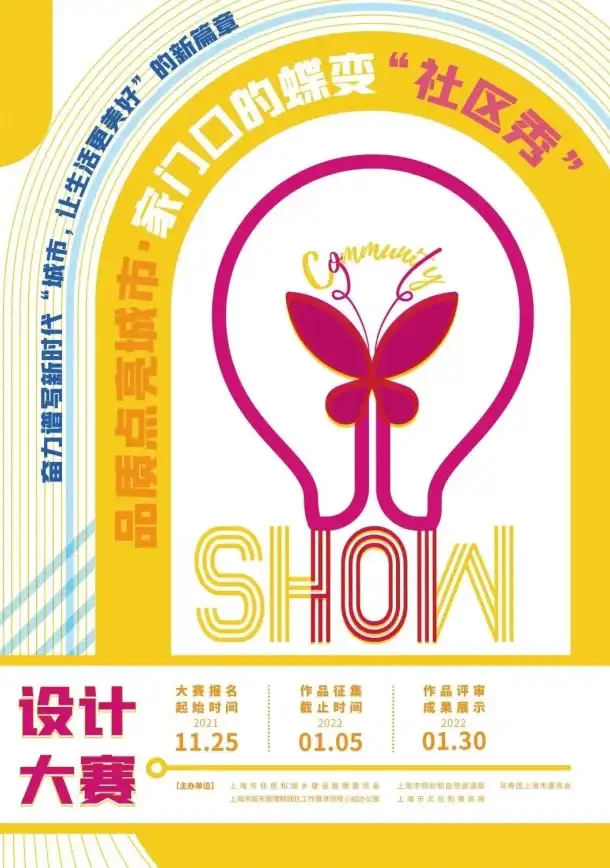
📌 步骤3:部署ASPX项目
- 下载项目源码(推荐使用Visual Studio的发布功能生成ZIP包)
- 解压至IIS默认目录:
C:\inetpub\wwwroot\YourProject - 修改文件权限:
- 右键文件夹 → 属性 → 安全选项卡 → 编辑 → 添加
IIS_IUSRS组 → 赋予读写权限
- 右键文件夹 → 属性 → 安全选项卡 → 编辑 → 添加
📌 步骤4:数据库配置(以SQL Server为例)
- 安装SQL Server Express 2025
- 通过SSMS创建数据库并执行初始化脚本:
CREATE DATABASE MyAppDB; USE MyAppDB; CREATE TABLE Users ( Id INT PRIMARY KEY IDENTITY, Username NVARCHAR(50) UNIQUE, PasswordHash NVARCHAR(100) NOT NULL );
- 在
Web.config中配置连接字符串:connectionStrings> <add name="DefaultConnection" connectionString="Server=(localdb)\MSSQLLocalDB;Database=MyAppDB;Integrated Security=True" providerName="System.Data.SqlClient"/> </connectionStrings>
⚡ 高效开发工具链推荐
- IDE:Visual Studio 2025(社区版免费)→ 支持ASPX智能提示与热部署
- 调试神器:Chrome DevTools + Fiddler → 抓包分析IIS请求链路
- 部署加速:使用WebDeploy一键打包发布,比传统FTP快3倍!
🐞 常见问题排查
Q1:访问页面显示500错误
🔧 解决方案:
- 检查
Web.config语法(特别注意<system.webServer>节点) - 查看Windows事件查看器 → Windows Logs → Application,定位具体错误日志
Q2:数据库连接失败
🔧 解决方案:

- 确认SQL Server服务已启动(服务管理器中查看
MSSQLSERVER状态) - 测试连接字符串:
# 在PowerShell中执行 Test-NetConnection -ComputerName (localdb) -Port 1433
🚀 进阶配置:Docker容器化部署
对于需要跨平台迁移的场景,可使用以下Dockerfile快速打包:
FROM mcr.microsoft.com/dotnet/framework/aspnet:4.8-windowsservercore-ltsc2025 WORKDIR /inetpub/wwwroot COPY ./publish . EXPOSE 80 CMD ["C:\\ServiceMonitor.exe", "w3svc"]
构建命令:
docker build -t my-aspx-app . docker run -d -p 8080:80 --name aspx_container my-aspx-app
📚 学习资源推荐
- 微软官方文档:ASP.NET Web Forms 教程
- 实战课程:《从零搭建企业级ERP系统》(51CTO学院,含工业协议对接案例)
- 社区支持:Stack Overflow的asp.net-4.8标签
💡 提示:关注2025世界人工智能大会(WAIC)动态,ASPX与AI结合的智能表单系统正在成为新风口!
本文由 业务大全 于2025-08-13发表在【云服务器提供商】,文中图片由(业务大全)上传,本平台仅提供信息存储服务;作者观点、意见不代表本站立场,如有侵权,请联系我们删除;若有图片侵权,请您准备原始证明材料和公证书后联系我方删除!
本文链接:https://vps.7tqx.com/wenda/602092.html


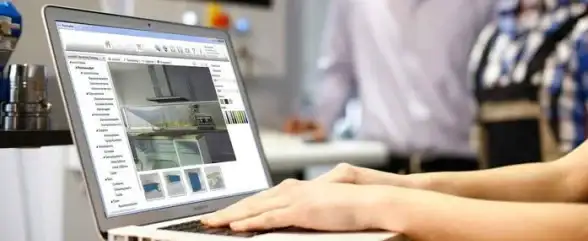


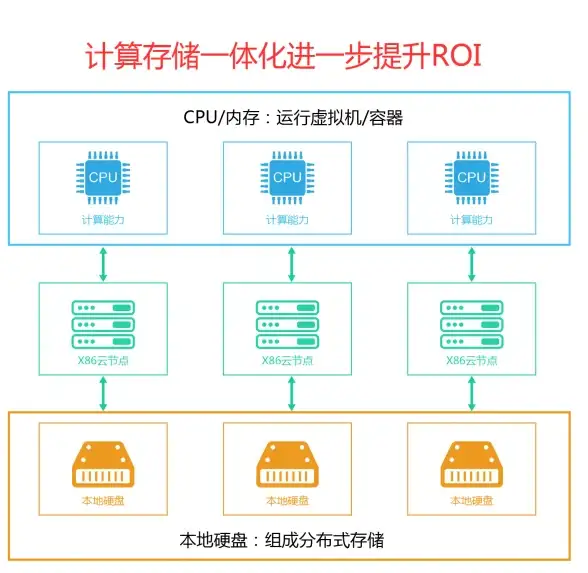

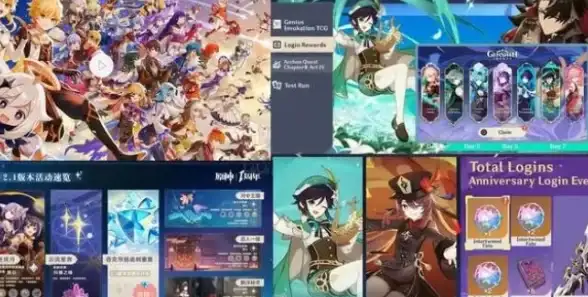

发表评论